steam 拍照 Steam游戏截图快捷键怎么修改
日期: 来源:龙城安卓网
Steam作为一款广受欢迎的游戏平台,为玩家提供了丰富的游戏资源和社交功能,在游戏过程中,我们经常会遇到需要截图的时候,而Steam也为玩家提供了便捷的截图功能。有些玩家可能对于Steam游戏截图的快捷键不太习惯,希望能够进行个性化的修改。让我们来探讨一下如何修改Steam游戏截图的快捷键,以便更好地满足我们的需求。
Steam游戏截图快捷键怎么修改
操作方法:
1.先简单说,如果你没修改过。就是你在游戏中直接按F12就可以截图了,下面教大家怎么修改截图功能键,启动steam PC客户端,如下图所示
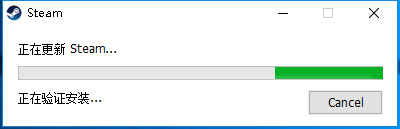
2.输入你的steam账号和密码登陆,如下图所示
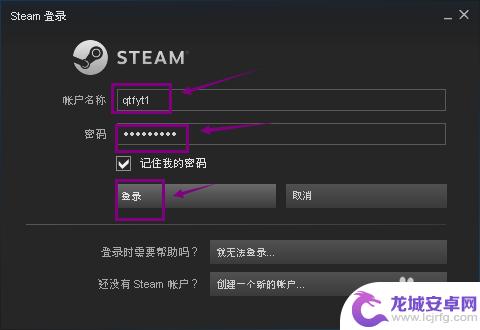
3.进入主页单击左上角的steam。如下图所示
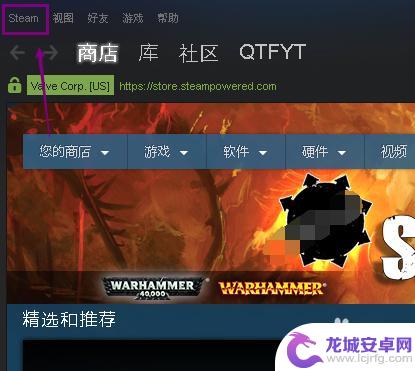
4.在steam菜单选择设置进入,如下图所示
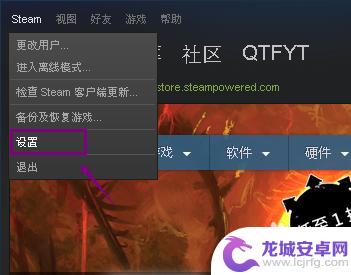
5.进入设置界面,点击左侧的游戏中选项卡,如下图所示
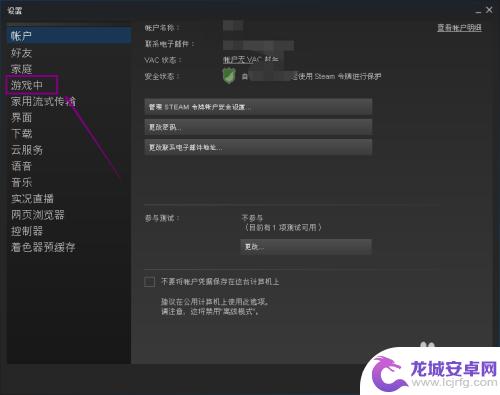
6.在游戏中,右侧可见游戏快捷键是F12,鼠标点击F12再按你想设定的键位即可更改,点击截图存档文件夹,如下图所示
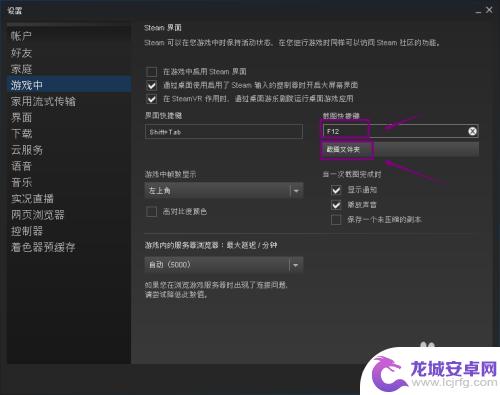
7.我们可以自定义截图存档文件夹,如下图所示
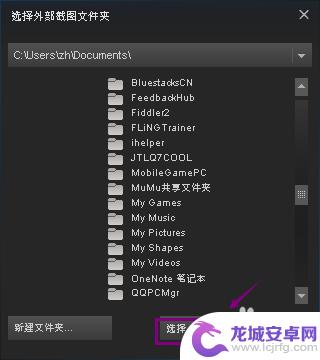
以上就是今天为您带来的所有Steam拍照内容,希望对您有所帮助,请继续关注我们的网站,了解最新最全面的游戏相关内容。












